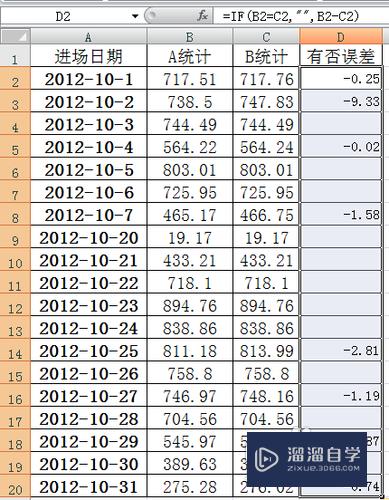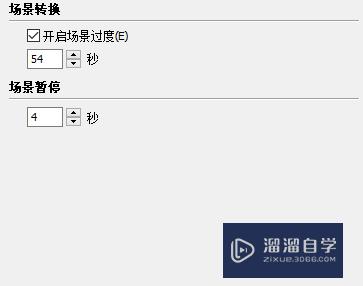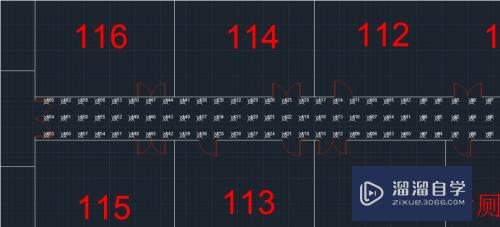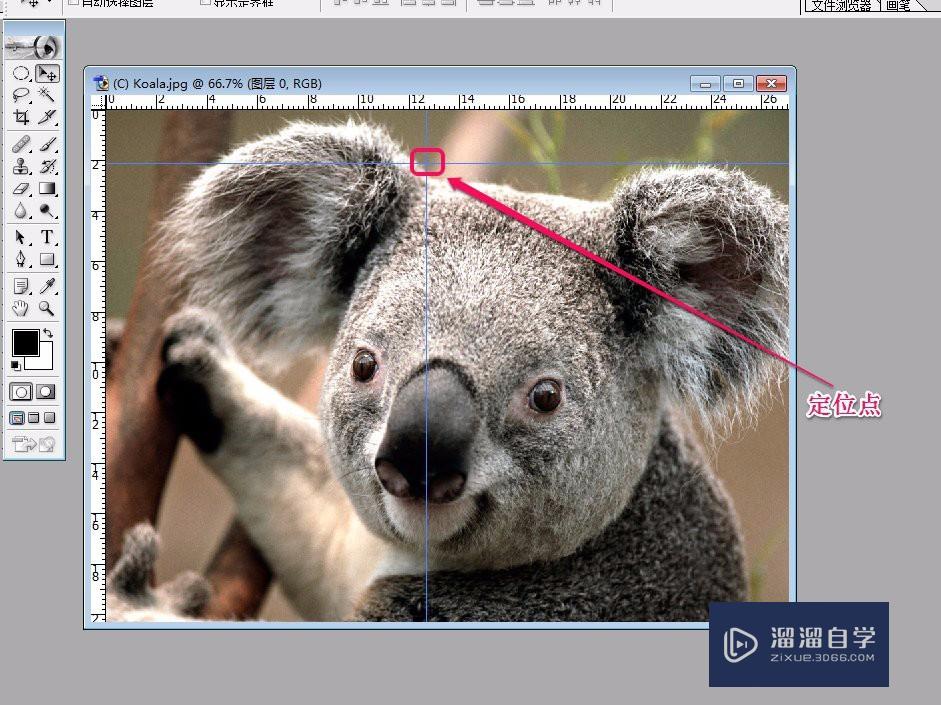CAD标注太小看不见怎么办(cad标注太小看不见怎么办呢)优质
CAD是一款非常不错的绘图软件。在软件里面制作好图形之后我们会进行标注。但有的时候标注的内容太小。看不清楚。那么CAD标注太小看不见怎么办?小渲来告诉大家调整方法。
工具/软件
硬件型号:华为笔记本电脑MateBook 14s
系统版本:Windows7
所需软件:CAD2018
方法/步骤
第1步
打开CAD。点击执行命令。

第2步
绘制一条直线。

第3步
点击标注。

第4步
为直线进行标注。
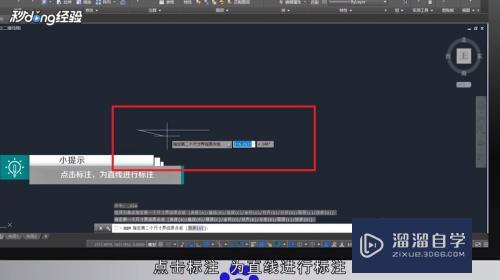
第5步
可以看到此时的标注十分小。

第6步
点击注释的下拉菜单。
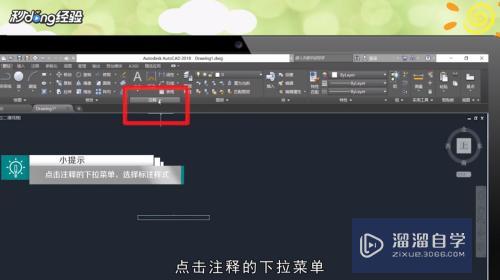
第7步
选择标注样式。
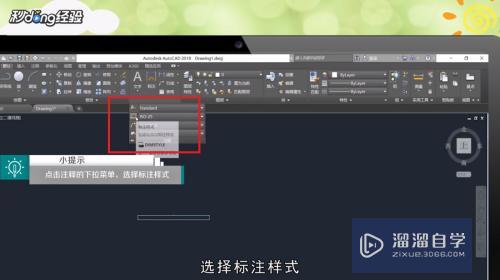
第8步
点击“修改”。
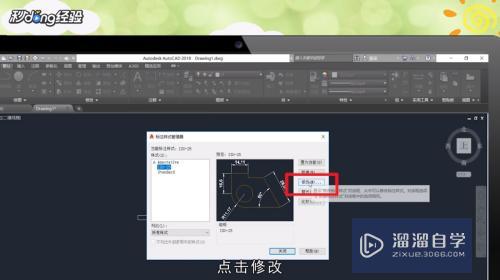
第9步
在文字中更改文字高度。
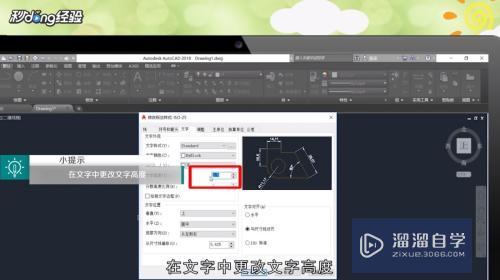
第10步
点击“确定”。
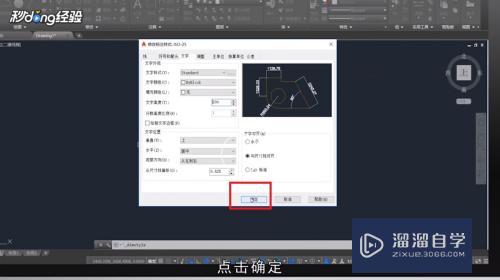
第11步
回到CAD。发现标注就变大了。

第12步
总结如下。

以上关于“CAD标注太小看不见怎么办(cad标注太小看不见怎么办呢)”的内容小渲今天就介绍到这里。希望这篇文章能够帮助到小伙伴们解决问题。如果觉得教程不详细的话。可以在本站搜索相关的教程学习哦!
更多精选教程文章推荐
以上是由资深渲染大师 小渲 整理编辑的,如果觉得对你有帮助,可以收藏或分享给身边的人
本文标题:CAD标注太小看不见怎么办(cad标注太小看不见怎么办呢)
本文地址:http://www.hszkedu.com/66822.html ,转载请注明来源:云渲染教程网
友情提示:本站内容均为网友发布,并不代表本站立场,如果本站的信息无意侵犯了您的版权,请联系我们及时处理,分享目的仅供大家学习与参考,不代表云渲染农场的立场!
本文地址:http://www.hszkedu.com/66822.html ,转载请注明来源:云渲染教程网
友情提示:本站内容均为网友发布,并不代表本站立场,如果本站的信息无意侵犯了您的版权,请联系我们及时处理,分享目的仅供大家学习与参考,不代表云渲染农场的立场!